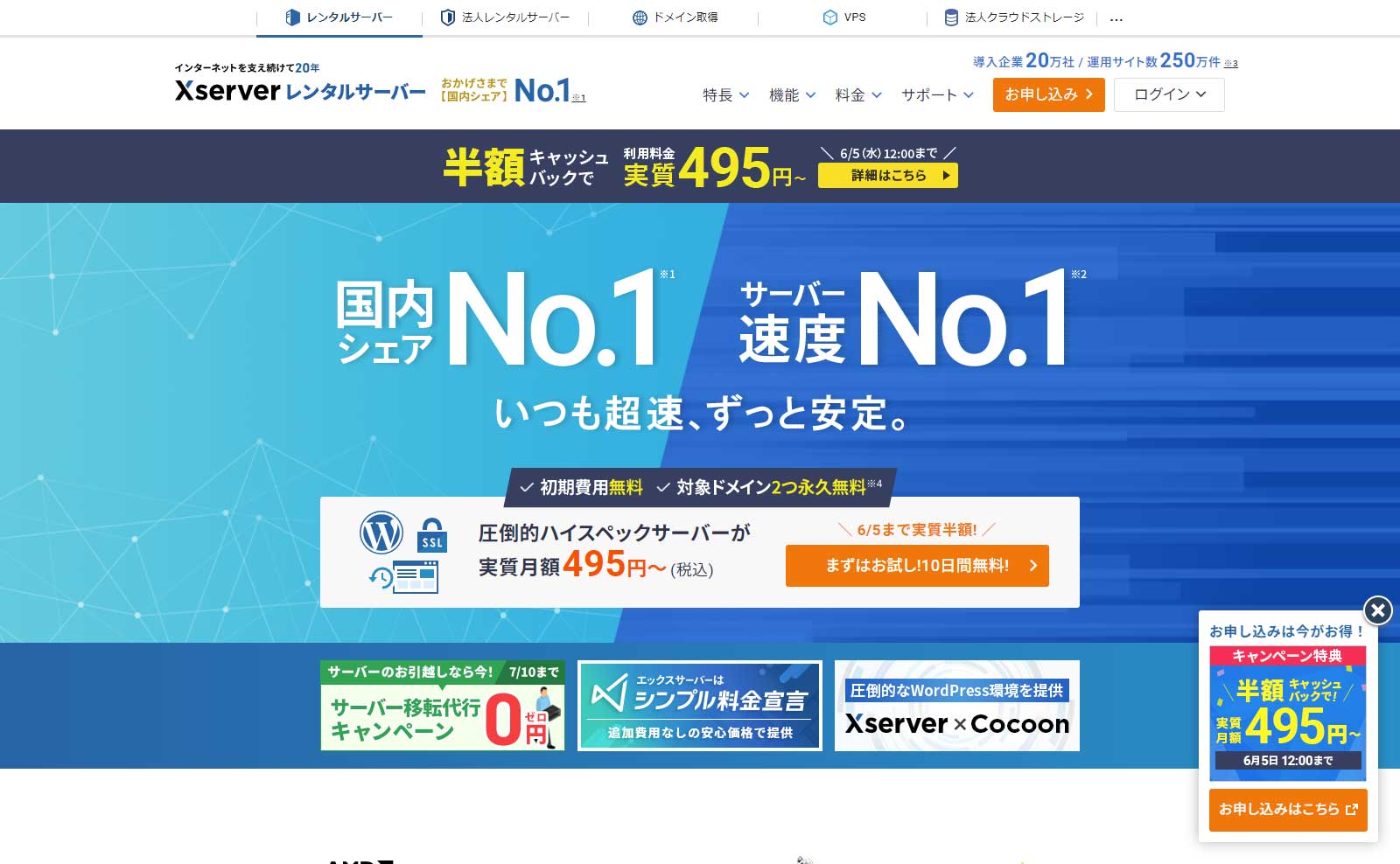パーマリンクってなに?
パーマリンク設定とはWordPressで作成するWebサイトの全体のURLの構造を決めるための設定です。WordPressでページを作成していく際にはその作成したページのURLは初期状態では
https://wp-design.jp/?p=123のような形になります。このままでももちろんページにアクセスできますが、URLからサイトの構造が分からないためユーザビリティ、SEOの観点から好ましくありません。Googleのヘルプによれば、「WebサイトのURL構造はシンプルで論理的かつ人間が理解できる方法で…」とされています。IDなどの数字ではなく意味のある単語を使用することを推奨しています。
今ご覧のこのページはパーマリンク設定が初期状態ですと
https://wp-design.jp/?p=168ですが、パーマリンク設定で以下のようなURLになるように設定しています。
https://wp-design.jp/manual/168.htmlこのようなURLですとWordPressのマニュアルについてのページということが分かります。ページのURLはあとから変更すると、検索エンジンにインデックスされた情報も、SNSなどで共有されたページも無かったことになってしまいます。ですからWordPressでページを作成する前にパーマリンク設定しておくことが大切です。
WordPressのパーマリンク設定
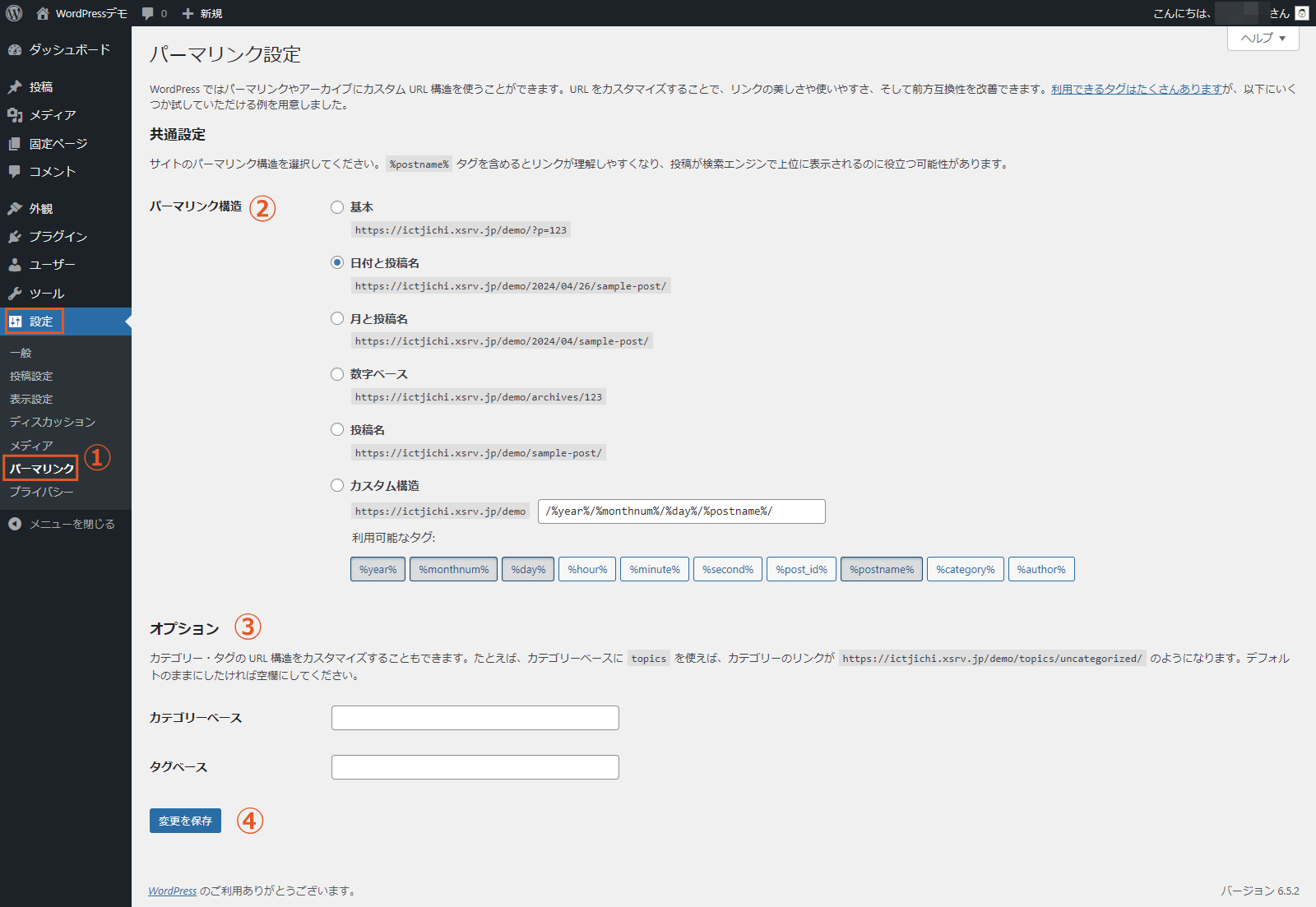
①パーマリンク設定画面を開く
WordPressの管理画面(ダッシュボード)の左側メニューの「設定」→「パーマリンク設定」をクリックします。
②共通設定
基本
初期状態のパーマリンクです。URLは以下のような形になります。
https://example.com/?p=123日付と投稿名
投稿した日付と投稿名(スラッグ)によるURLで、以下のような形になります。
https://example.com/2024/4/16/サンプル投稿/このように「投稿のタイトル」がURLに入ってしまって何だかおかしな感じです。このURLをコピーしてメールに貼り付けたり、SNSで共有するときURLがこんな感じになってしまいます。
https://example.com/2024/4/16/%E3%82%B5%E3%83%B3%E3%83%97%E3%83%AB%E6%8A%95%E7%A8%BF/見かけたことありませんか?これを回避するためには投稿の編集画面で半角英数の「スラッグ」を入力する必要があります。仮にスラッグに「sample-post」と入力すると以下のようなURLになります。
https://example.com/2024/4/16/sample-post/このようなURLになることは好ましいですが、スラッグの設定を忘れがちです。
月と投稿名
投稿した月と投稿名(スラッグ)によるURLで、以下のような形になります。こちらも「スラッグ」の入力を忘れないようにしましょう。
https://example.com/2024/4/sample-post/数字ベース
投稿、ページのIDを利用したURLで、以下のような形になります。
https://example.com/archives/123投稿名
投稿名(スラッグ)を利用したURLです 以下のような形になります。こちらも「スラッグ」の入力を忘れないようにしましょう。
https://example.com/sample-post/カスタム構造
下にならんでいるボタンをクリックするとパーマリンク構造が表示されます。お好みのパーマリンクに設定することが出来ます。ちなみにこのサイトのパーマリンクはカスタム構造で以下のように設定しています。
/%category%/%post_id%.htmlこのパーマリンク設定だとURLは以下のようになります。
https://example.com/category/123.htmlおススメするのは
/%category%/%postname%.htmlこのパーマリンク設定だとURLは以下のようになります。
https://example.com/category/sample-post.htmlとても分かりやすいURLですが、投稿のスラッグの設定を忘れたら後から面倒なので私はこの設定はしていません。スラッグの設定を忘れそうな方は上の設定をおススメします。
③オプション
カテゴリー・タグの URL 構造をカスタマイズすることができます。通常カテゴリーページ、タグアーカイブページは以下のようなURLになります。
https://example.com/category/(カテゴリー名)/
https://example.com/tag/(タグ名)/ですが、たとえば、カテゴリーベースに「topics」を入力すると、カテゴリーページのURLが以下のようになります。
https://example.com/topics/(カテゴリー名)/
https://example.com/topics/(タグ名)/④変更を保存
設定内容を編集したら「変更を保存」をクリックします。ここをクリックしないと編集内容が反映されません。